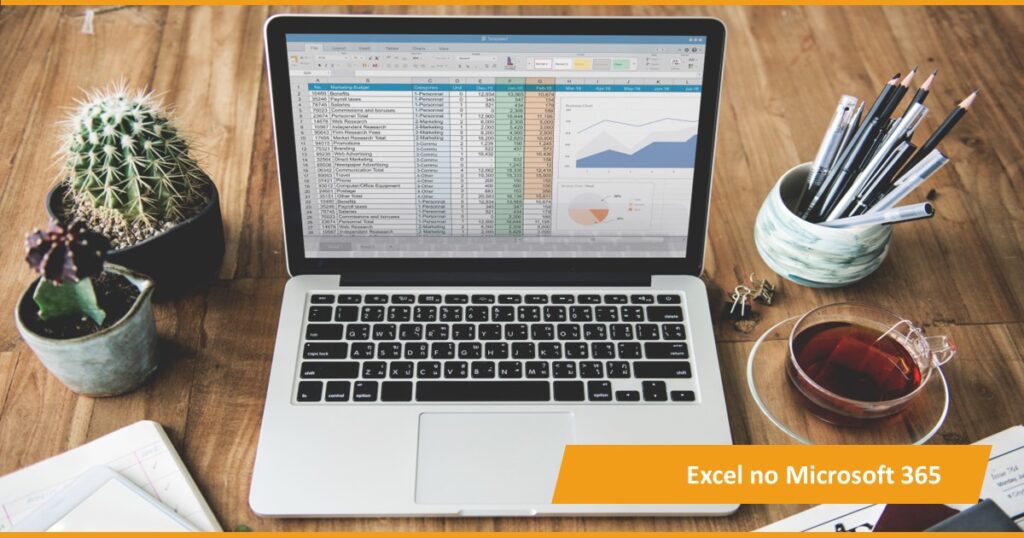As fórmulas Power BI que todo Analista de dados deve conhecer
O Power BI é uma ferramenta poderosa para analistas de dados, mas para usá-lo ao máximo, é importante conhecer as fórmulas certas. Neste artigo, apresentamos uma lista das fórmulas mais importantes que todo analista de dados deve conhecer, como SUM, COUNT e AVERAGE e entre outras. No geral, as fórmulas do Power BI permitem que os usuários visualizem dados de uma maneira mais clara e precisa. Isso significa que, ao dominar essas fórmulas, os analistas de dados podem extrair informações valiosas e tomar decisões mais informadas e precisas.
Embora tenhamos destacado as fórmulas mais comuns e importantes do Power BI neste artigo, há muitas outras fórmulas disponíveis para os usuários explorarem. É importante lembrar que cada conjunto de dados é único e pode exigir diferentes fórmulas e abordagens.
- Top 10 Ações com Maiores Dividend Yields da B3 em 2025
- Assistir Dorama é pecado? Esses conteúdos são prejudiciais a fé cristã?
- Creditas: Não faça empréstimo consignado antes de ver essas informações
- Renda com Cartão de Credito - Aprenda Agora
- Suicídio é pecado? Um Estudo Detalhado
- Aumente seu Score em 7 dias
- Israel hoje é o mesmo Israel bíblico?
Leia Também: Fórmulas DAX: Listamos as mais utilizadas
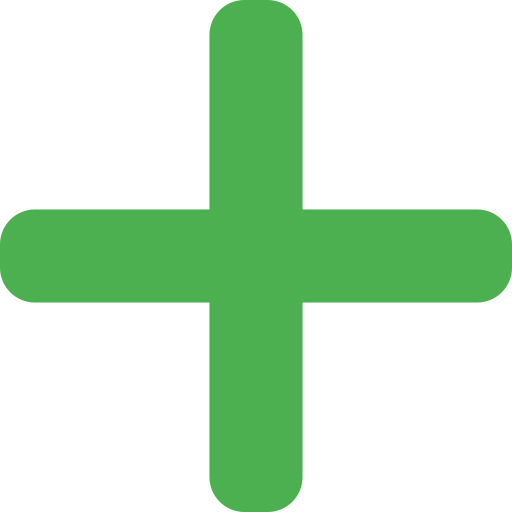
Soma
A fórmula SUM é uma das fórmulas mais utilizadas no Power BI e tem como objetivo somar valores numéricos em uma tabela. Essa fórmula é essencial para realizar cálculos de totais e subtotais em um conjunto de dados.
A sintaxe básica da fórmula SUM é simples: =SUM(coluna). Basta substituir “coluna” pelo nome da coluna que você deseja somar. Por exemplo, para somar os valores da coluna “Vendas” em uma tabela chamada “Produtos”, a fórmula seria:
=SUM(Produtos[Vendas])
Outra maneira de utilizar a fórmula SUM é para somar valores com base em determinados critérios ou condições. Para isso, é possível combinar a fórmula SUM com outras funções do Power BI, como FILTER e CALCULATE.
Por exemplo, suponha que você queira somar apenas as vendas de produtos com um preço superior a R$ 100. Nesse caso, você poderia utilizar a fórmula:
=SUM(FILTER(Produtos, Produtos[Preço] > 100), Produtos[Vendas])
Essa fórmula filtra a tabela “Produtos” com base na condição “Preço > 100” e, em seguida, soma as vendas desses produtos.
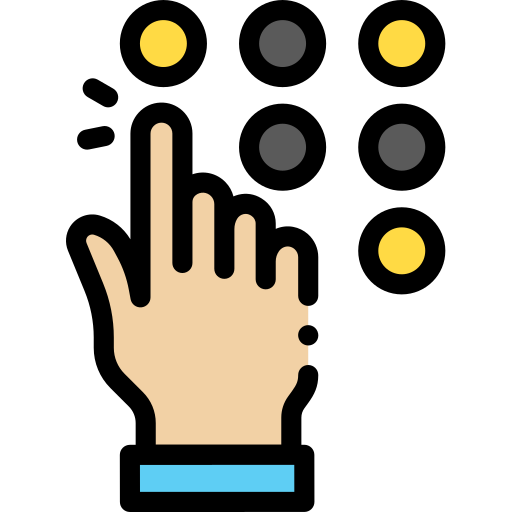
Contagem
Outra fórmula bastante utilizada no Power BI é o COUNT, que tem como objetivo contar o número de células com valores em uma determinada coluna ou tabela. Essa fórmula é especialmente útil para realizar análises de dados e estatísticas descritivas.
A sintaxe básica da fórmula COUNT é simples: =COUNT(coluna). Basta substituir “coluna” pelo nome da coluna que você deseja contar. Por exemplo, para contar o número de vendas em uma tabela chamada “Produtos”, a fórmula seria:
=COUNT(Produtos[Vendas])
Além disso, você pode combinar essa formula com outras funções do Power BI para realizar cálculos mais sofisticados e avançados.
Média
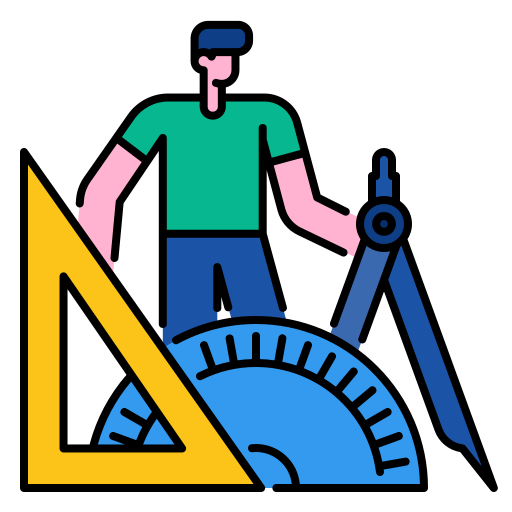
A sintaxe básica da fórmula AVERAGE é bem simples: =AVERAGE(coluna). Basta substituir “coluna” pelo nome da coluna que você deseja calcular a média. Por exemplo, para calcular a média das vendas em uma tabela chamada “Produtos”, a fórmula seria:
=AVERAGE(Produtos[Vendas])
Assim como a fórmula COUNT, a fórmula AVERAGE também pode ser utilizada em conjunto com outras funções do Power BI para realizar cálculos mais avançados.
Mínimo e Máximo
As fórmulas MIN e MAX são muito úteis no Power BI para encontrar o menor e o maior valor em uma determinada coluna ou tabela. Essas fórmulas são bastante simples de serem utilizadas e podem ser aplicadas em diversos cenários.
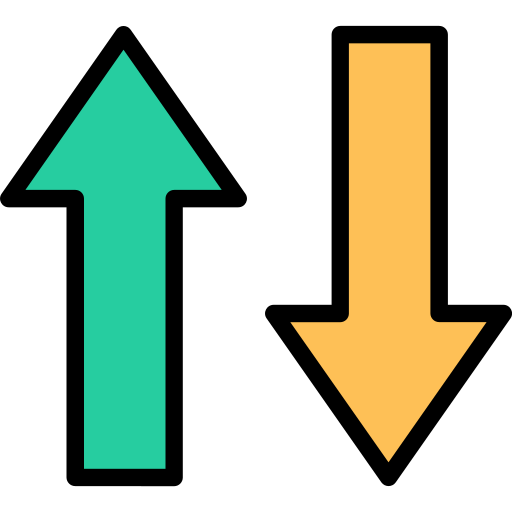
A sintaxe básica da fórmula MIN é: =MIN(coluna). Essa fórmula retorna o menor valor encontrado na coluna especificada. Por exemplo, para encontrar o menor preço de venda de um produto em uma tabela chamada “Produtos”, a fórmula seria:
=MIN(Produtos[Preço de venda])
Já a sintaxe básica da fórmula MAX é: =MAX(coluna). Essa fórmula retorna o maior valor encontrado na coluna especificada. Por exemplo, para encontrar o maior lucro obtido em uma tabela chamada “Vendas”, a fórmula seria:
=MAX(Vendas[Lucro])
Da mesma maneira que as outras fórmulas mencionadas anteriormente, a fórmula MIN e MAX também podem ser utilizadas em conjunto com outras funções do Power BI para realizar cálculos mais avançados. Por exemplo, suponha que você queira encontrar o produto mais vendido em uma determinada categoria. Nesse caso, você poderia utilizar a fórmula:
=MAXX(FILTER(Produtos, Produtos[Categoria] = “Alimentos”), Produtos[Vendas])
Ela filtra a tabela “Produtos” com base na condição “Categoria = Alimentos” e, em seguida, retorna o produto com o maior número de vendas nessa categoria.
Outro exemplo de uso das fórmulas MIN e MAX é para identificar os valores extremos em uma coluna ou tabela. Por exemplo, se houver um valor muito alto ou muito baixo em uma coluna, pode ser interessante utilizá-las para identificar esses valores e analisar melhor os dados.
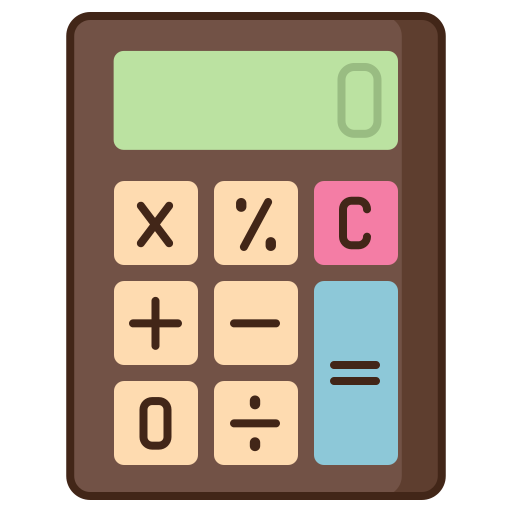
Leia também: Power Apps, Excel e Power BI, qual a diferença?
CALCULATE
A fórmula CALCULATE é uma das ferramentas mais poderosas e versáteis do Power BI. Com ela, você pode executar cálculos precisos e rápidos com base em uma ou mais condições, tornando o seu trabalho muito mais eficiente.
Com a sintaxe básica =CALCULATE(expressão, filtro1, filtro2, …), você pode criar uma expressão que será calculada e aplicar filtros que especifiquem as condições que deseja aplicar ao cálculo. Por exemplo, para calcular a soma dos valores de vendas apenas para a categoria “Eletrônicos”, basta usar a fórmula:
=CALCULATE(SUM(Vendas[Valor]), Produtos[Categoria] = “Eletrônicos”)
Você também pode combinar a fórmula CALCULATE com outras funções do Power BI, como a fórmula FILTER, para realizar cálculos ainda mais complexos. Por exemplo, para calcular a soma dos valores de vendas apenas para a categoria “Eletrônicos” e para o ano de 2022, use a fórmula:
=CALCULATE(SUM(Vendas[Valor]), FILTER(Vendas, Produtos[Categoria] = “Eletrônicos” && YEAR(Vendas[Data]) = 2022))
E não se esqueça de que a fórmula CALCULATE é extremamente útil para criar medidas calculadas no Power BI. As medidas calculadas são fórmulas que realizam um cálculo específico com base nos dados em uma tabela. Por exemplo, para criar uma medida que calcule a margem de lucro de uma venda, basta usar a fórmula:
=DIVIDE(SUM(Vendas[Lucro]), SUM(Vendas[Receita]))
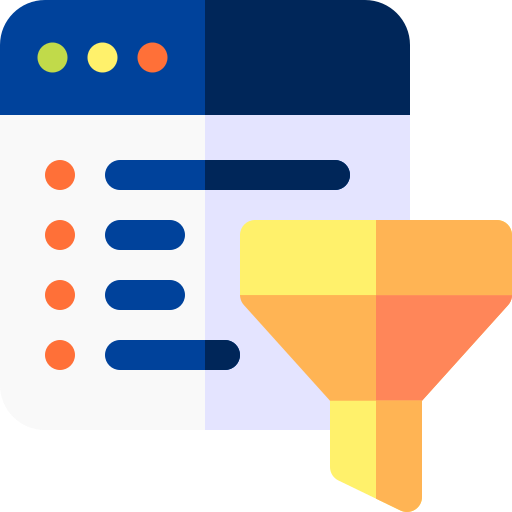
FILTER
A fórmula FILTER é uma das ferramentas mais úteis e versáteis do Power BI, que permite filtrar um conjunto de dados com base em uma ou mais condições.
Com a sintaxe básica =FILTER(tabela, condição1, condição2, …), você pode filtrar os dados em uma tabela com base em condições específicas. Por exemplo, para filtrar os dados da tabela “Vendas” apenas para a categoria “Eletrônicos”, basta usar a fórmula:
=FILTER(Vendas, Produtos[Categoria] = “Eletrônicos”)
E mais, a fórmula FILTER pode ser também combinada com outras funções do Power BI, como as funções de agregação, para realizar cálculos ainda mais complexos. Por exemplo, para calcular a soma dos valores de vendas apenas para a categoria “Eletrônicos”, use a fórmula:
=SUMX(FILTER(Vendas, Produtos[Categoria] = “Eletrônicos”), Vendas[Valor])
A fórmula FILTER também é extremamente útil para criar medidas calculadas. As medidas calculadas são fórmulas que realizam um cálculo específico com base nos dados em uma tabela. Por exemplo, para criar uma medida que calcule a margem de lucro de uma venda apenas para a categoria “Eletrônicos”, basta usar a fórmula:
=DIVIDE(SUMX(FILTER(Vendas, Produtos[Categoria] = “Eletrônicos”), Vendas[Lucro]), SUMX(FILTER(Vendas, Produtos[Categoria] = “Eletrônicos”), Vendas[Receita]))
Confira essa lista de onde você pode aprender Power BI:
- Power BI Impressionador, Curso de Power BI Completo – Hashtag Treinamentos
- Curso Power BI – Venger Cursos
- Curso Online de Power BI – Unova Cursos
As fórmulas são a espinha dorsal do Power BI
Se você deseja aprimorar suas habilidades no Power BI, recomendamos dedicar um tempo para explorar as fórmulas e recursos disponíveis. Além disso, sempre que tiver dúvidas ou precisar de ajuda, existem muitos recursos online e comunidades de usuários que podem oferecer suporte e orientação.
De forma geral, as fórmulas são a espinha dorsal do Power BI e, para ser um analista de dados de sucesso, é fundamental conhecê-las. Esperamos que este artigo tenha sido útil e que você se sinta mais confiante ao utilizar o Power BI em seu trabalho.